
2025-04-15 11:04:17来源:softtj 编辑:佚名
uc浏览器是一款功能强大的手机浏览器,它不仅拥有快速、流畅的浏览体验,还内置了许多实用的工具,其中就包括网页翻译功能。这一功能可以帮助用户轻松地将英文或其他外文网页内容翻译成中文,极大地方便了用户的信息获取。那么,uc浏览器的翻译功能在哪里设置呢?下面,我们就来详细介绍一下uc浏览器翻译功能的设置教程。
首先,用户需要打开uc浏览器,并进入想要翻译的网页。无论是英文还是其他外文网页,uc浏览器的翻译功能都能轻松应对。
在进入需要翻译的网页后,用户需要点击uc浏览器底部的“菜单”按钮。这个按钮通常位于浏览器底部的中心位置,图标为一个三条横线的样式。
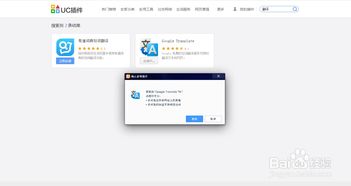
点击菜单按钮后,用户会看到一个包含多个选项的菜单。在这个菜单中,用户需要找到并点击“工具箱”选项。进入工具箱后,用户可以看到各种实用的工具,其中就包括“网页翻译”。点击“网页翻译”选项,即可进入翻译设置界面。
如果是首次使用uc浏览器的翻译功能,系统可能会提示用户安装翻译插件。用户只需按照提示进行安装即可。安装完成后,用户需要允许翻译插件在后台运行,以确保翻译功能的正常使用。
安装并启用翻译插件后,用户就可以开始使用uc浏览器的翻译功能了。在翻译设置界面,用户可以选择需要翻译的目标语言,例如中文。选择好语言后,点击“翻译”按钮,系统就会自动将网页内容翻译成用户选择的语言。稍等片刻,用户就可以看到翻译后的网页内容了。
通过以上步骤,用户就可以轻松地在uc浏览器中设置并使用翻译功能了。无论是阅读外文资料、学习外语还是浏览国际新闻,uc浏览器的翻译功能都能为用户提供极大的便利。如果你还没有尝试过这个功能,不妨现在就打开uc浏览器试试吧!

生活服务
30Mb
下载
系统工具
971.58KB
下载
系统工具
39.74MB
下载
趣味娱乐
4.36MB
下载
趣味娱乐
48.49MB
下载
趣味娱乐
5.48MB
下载
理财证券
4.18MB
下载
生活服务
27.1MB
下载
影音播放
17.0 MB
下载
社交聊天
74.67MB
下载